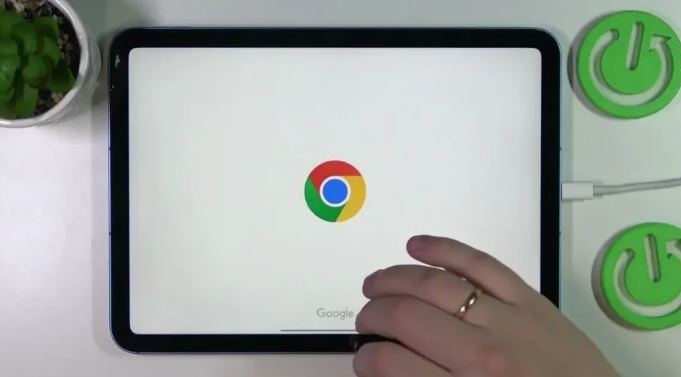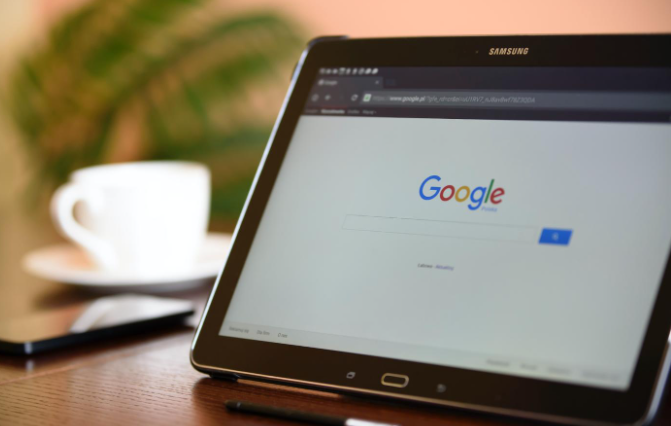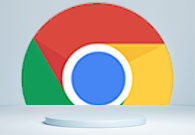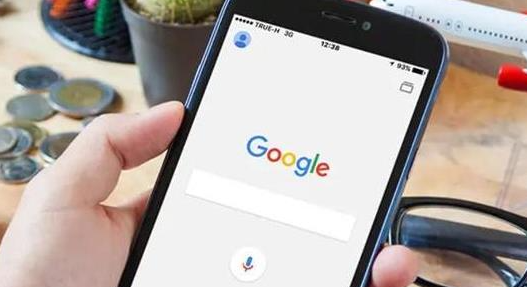
进入系统控制面板启动标准卸载程序。点击桌面左下角开始菜单,选择设置齿轮图标进入Windows设置界面,找到并点击应用选项,在右侧应用列表中定位到Google Chrome条目,点击卸载按钮触发内置移除向导。按照提示逐步确认操作直至完成主体文件删除。
手动清理残留文件夹与注册表项。打开文件资源管理器,导航至C盘Program Files目录,删除名为Google或Chrome的剩余文件夹。按下Win+R组合键输入regedit启动注册表编辑器,依次展开计算机\HKEY_LOCAL_MACHINE\SOFTWARE路径,找到所有包含Chrome名称的键值项并右键删除。此步骤确保彻底清除历史配置数据。
使用专业工具深度扫描残余组件。安装Revo Uninstaller等第三方卸载软件,运行后选择高级扫描模式针对Chrome进行检测。工具会自动识别分散在系统各处的相关文件、缓存日志及计划任务等内容,用户只需勾选全部项目执行彻底清理即可。
备份重要数据防止意外丢失。在卸载前通过书签管理器导出HTML格式的书签文件,保存收藏夹链接。同时复制User Data目录下的历史记录、密码等个人配置文件到安全位置存储,便于后续恢复使用。
重新下载安装最新版本安装包。访问https://www.google.com/intl/zh-CN/chrome/官网下载页面,根据操作系统类型选择对应版本的安装程序。建议优先选用64位版本以获得更好的性能支持,下载完成后双击运行安装向导。
自定义安装路径优化磁盘空间分配。在安装过程中点击浏览按钮修改默认的目标文件夹位置,推荐将程序安装在非系统盘(如D盘)新建的Chrome专用目录中。取消勾选不必要的附加选项如设为默认浏览器,保持纯净安装环境。
重置网络临时文件加速加载速度。安装完成后打开浏览器设置中的隐私与安全板块,点击清除浏览数据选项,选择缓存的图片和文件类别进行清理。这有助于消除旧版遗留的网络垃圾影响新版本运行效率。
验证新版本功能完整性。打开新标签页输入chrome://settings/help查看当前使用的确切版本号,确认是否与官网发布的最新更新一致。测试同步功能是否正常工作,确保账户登录状态下能正确加载云端配置信息。
通过上述步骤系统化执行卸载清理、数据备份与新版部署操作,能够有效解决因残留文件导致的重装冲突问题。关键在于分层实施标准卸载、深度清理与全新安装方案,优先采用简单易行的单步测试方法后再推进深度调试流程。